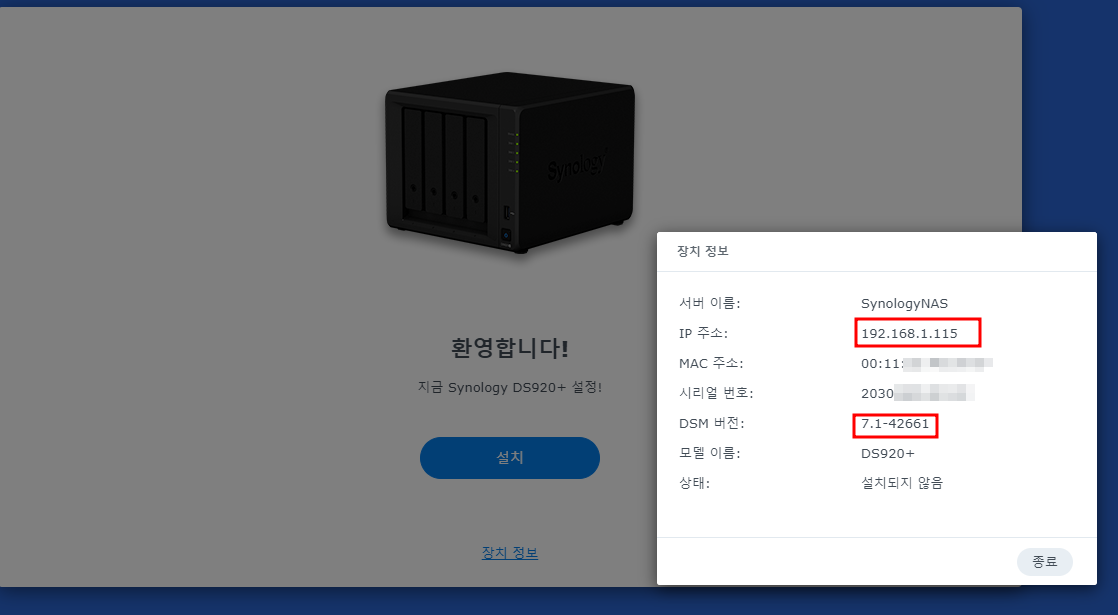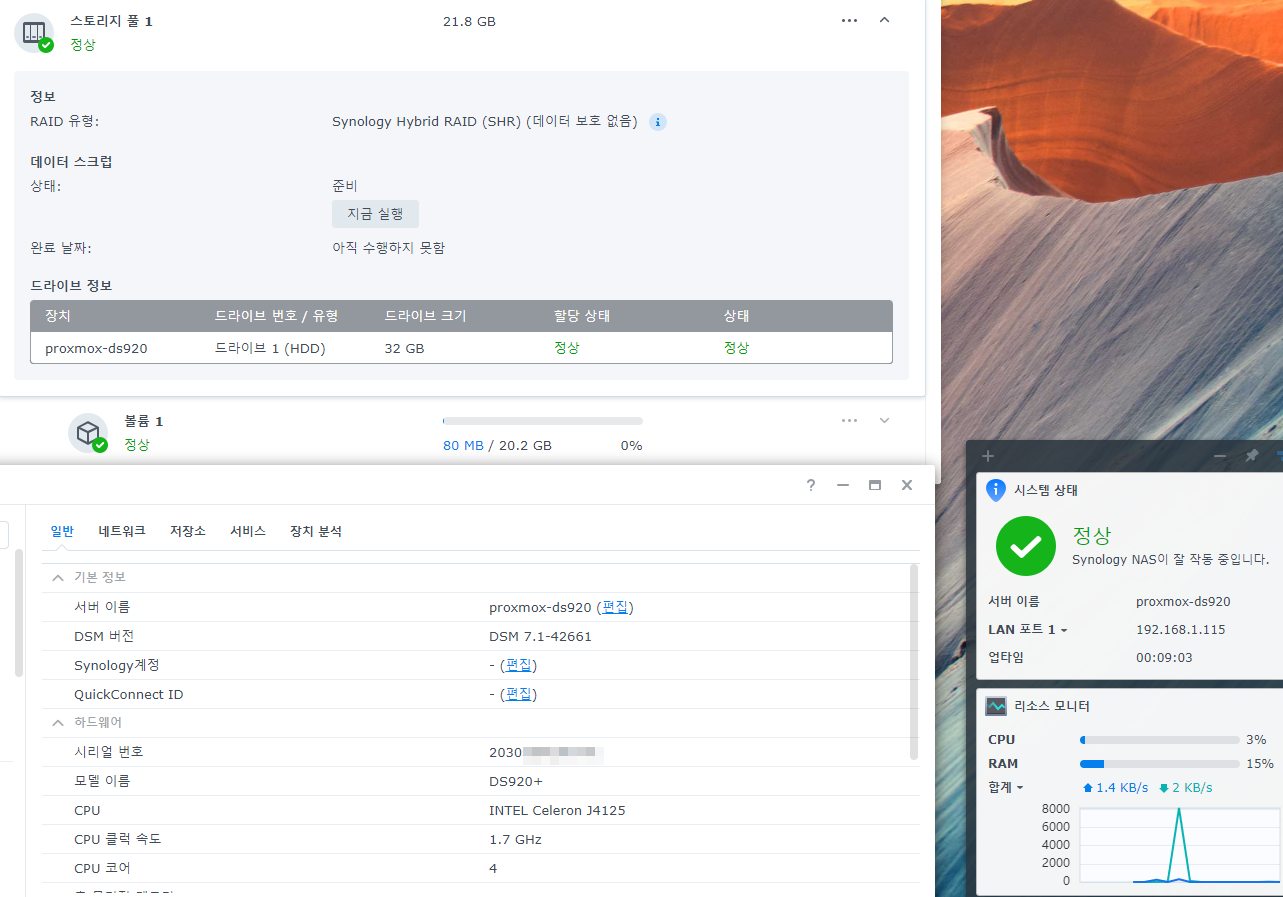Proxmox 에 Xpenology DSM 7.1 설치하기.
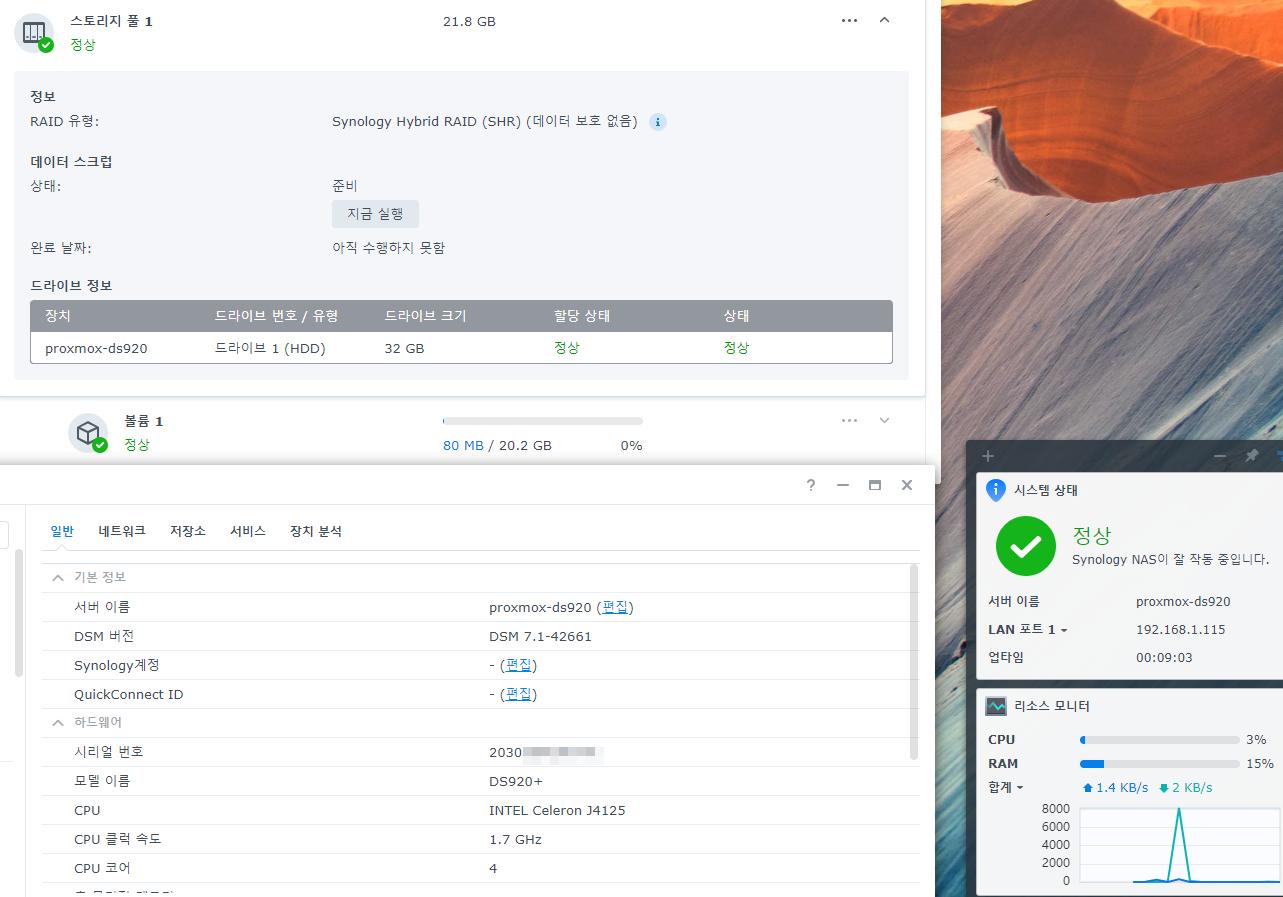
최신 업데이트 본 입니다.
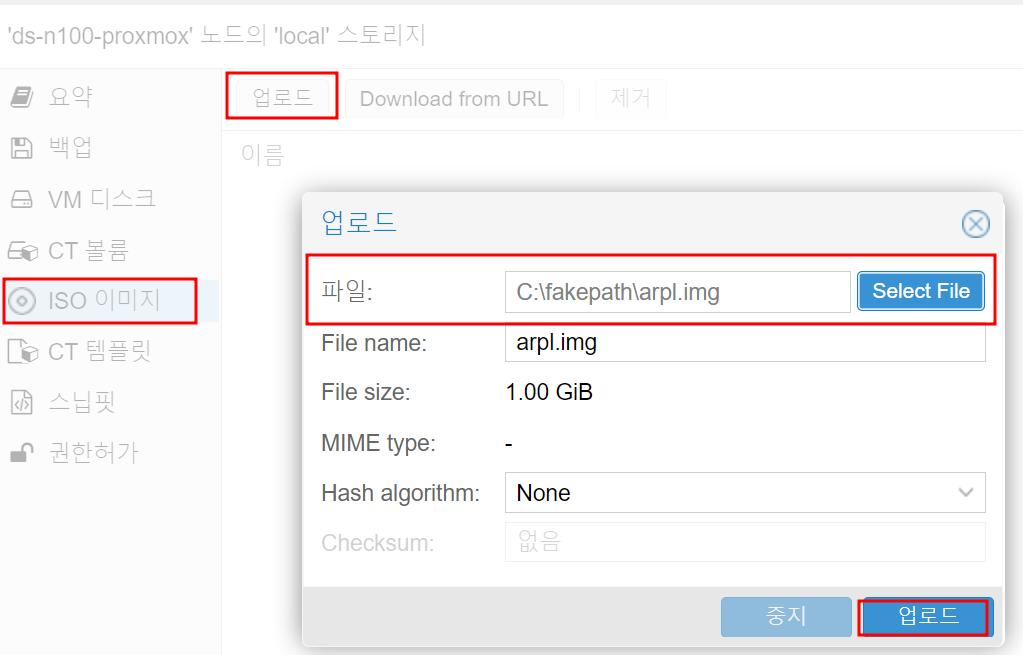
안녕하세요. 달소입니다.
ESXi에서 Proxmox로 넘어가기위해 필수조건이였던 헤놀로지를 Proxmox에 설치하는방법입니다.
기존에도 7.0.1버전의 가이드가있었지만 이미지로 사용하는것이였고 포럼에 쪼꼬모카라떼님께서 작성하신글을 토대로 좀더 자세히 tinycore를 이용해서 DSM7.1을 설치해보겠습니다. (https://svrforum.com/nas/242251)
tinycore img 다운로드 받기
https://github.com/pocopico/tinycore-redpill/raw/main/tinycore-redpill-uefi.v0.4.6.img.gz
위 이미지를 다운로드 받아서 압축을 풀고 img파일을 업로드해주겠습니다.
파일 업로드는 winscp와 같은 툴로하시면 됩니다.
기본적으로 lvm으로 설치하실경우 image가 업로드되는 구간이 다르기때문에 헷갈리지않기때문에 Webgui에서 올리는것보다 이방법이 깔끔한듯합니다.
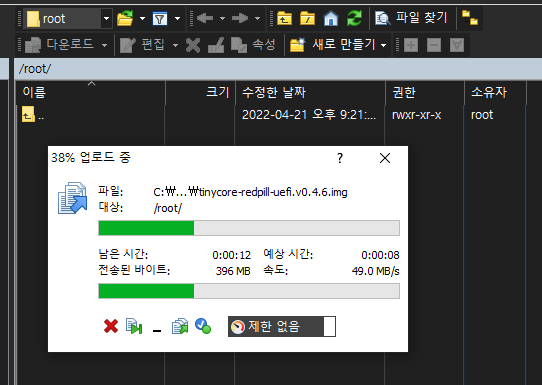
업로드가 완료되면 /var/lib/vz/images 폴더로 이동시켜주겠습니다.
shell로 접근 후 mv tinycore-redpill-uefi.v0.4.6.img /var/lib/vz/images/ 명령어로 이미지파일 경로를 이동해줍니다.

이제 vm을 만들어보겠습니다.
헤놀로지 VM생성하기
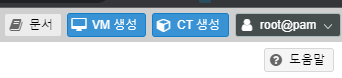
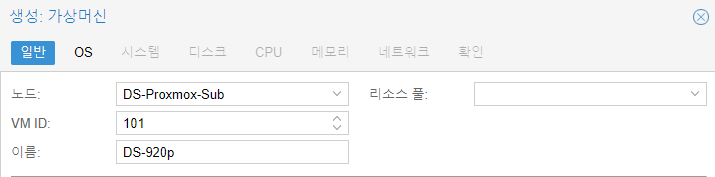
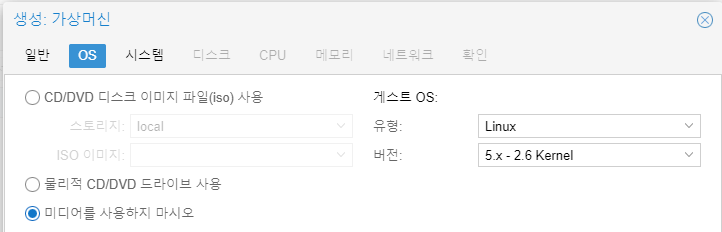
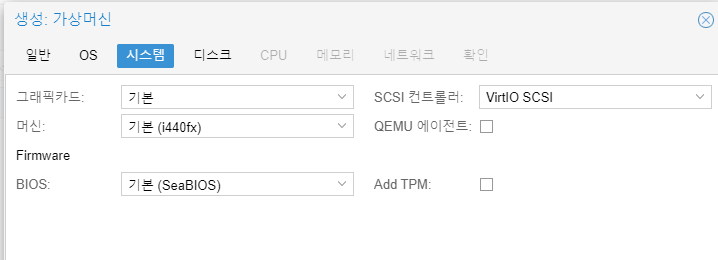
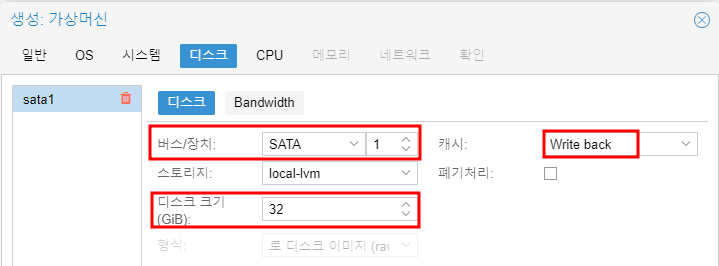
여기서 네트워크 모델을 VMXNET3로 변경해주셔야합니다.
현재 920+의 경우 virtio 드라이버가없는듯하네요.
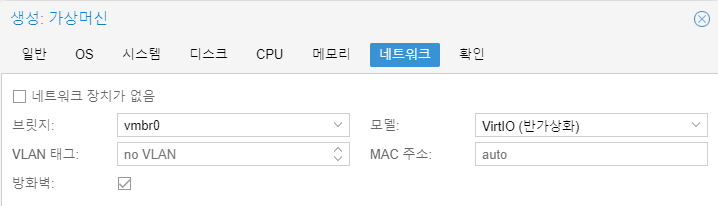
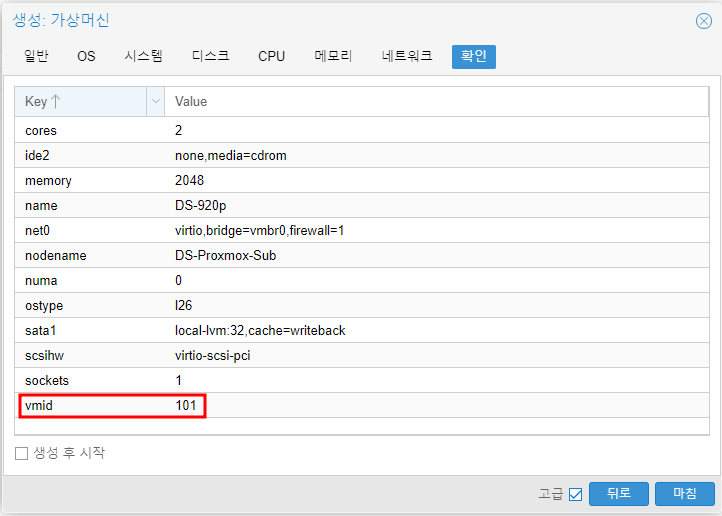
이제 이 vmid로 vm을 생성해줍니다.(실행x)
Shell에서 img 마운트하기
앞서 업로드한 img 파일을 생성한 vmid 101번에 마운트하겠습니다.
제가 사용하고있는 환경에서 vm의 디스크는 local-lvm 스토리지에 저장되는데요.
이것을 기준으로 셋팅하시면됩니다.
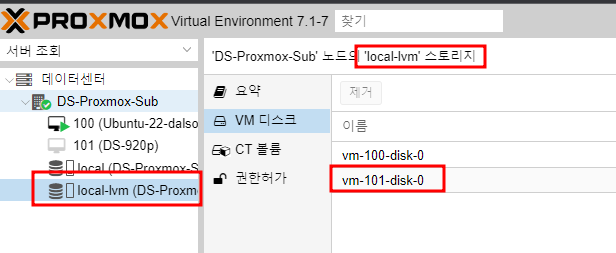
쉘로 접속해서 아래 명령어를 통해 입력해주시면 됩니다.
101은 vmid 이고 local-lvm은 스토리지명입니다.
qm importdisk 101 /var/lib/vz/images/tinycore-redpill-uefi.v0.4.6.img local-lvm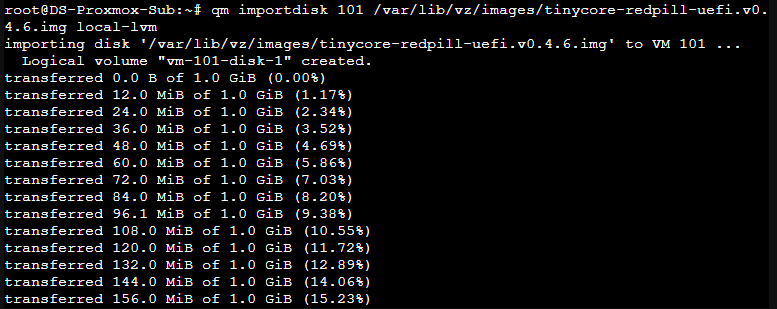
그리고 VM의 하드웨어로 가면 아래처럼 사용하지않는 디스크가 추가되어있는데요.
편집을 눌러주세요.
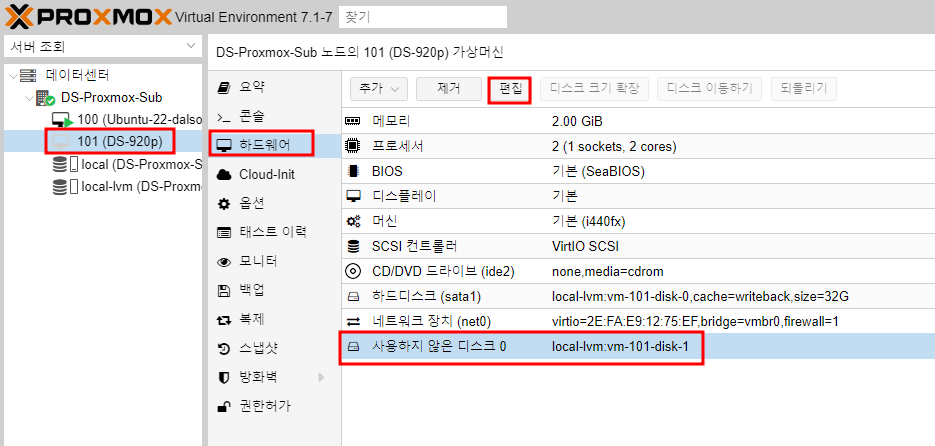
그리고 SATA 0번에 넣어주세요.
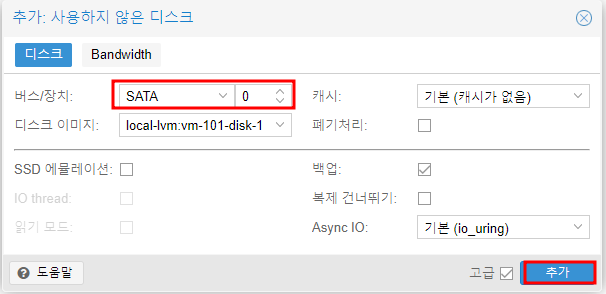
그리고 옵션 -> 편집 -> 부트 순서를 아래처럼 바꿔주시면됩니다.
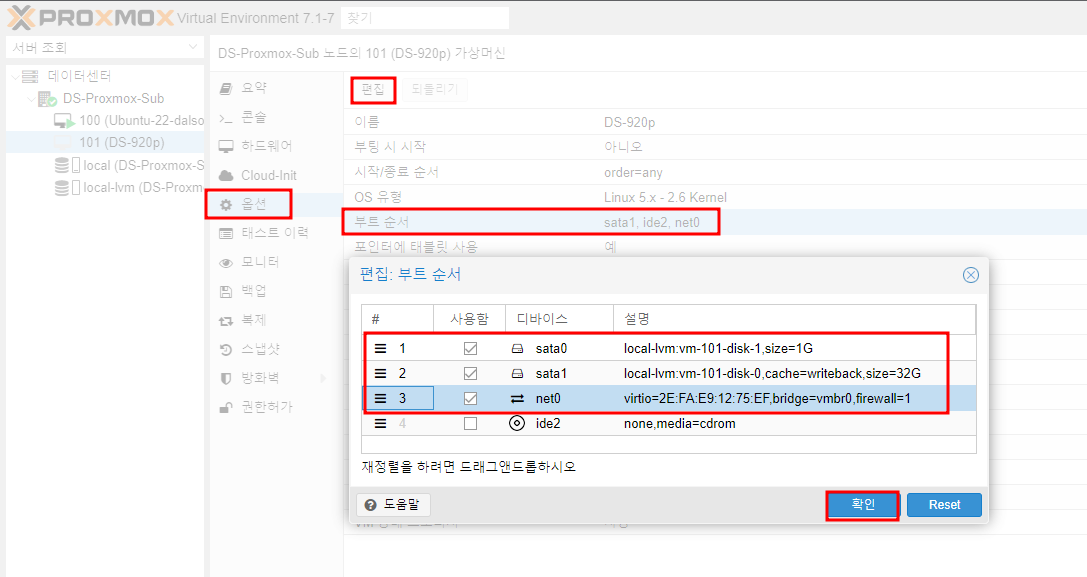
이제 해당 VM을 시작하면 Tiny core로 부팅이 가능합니다.
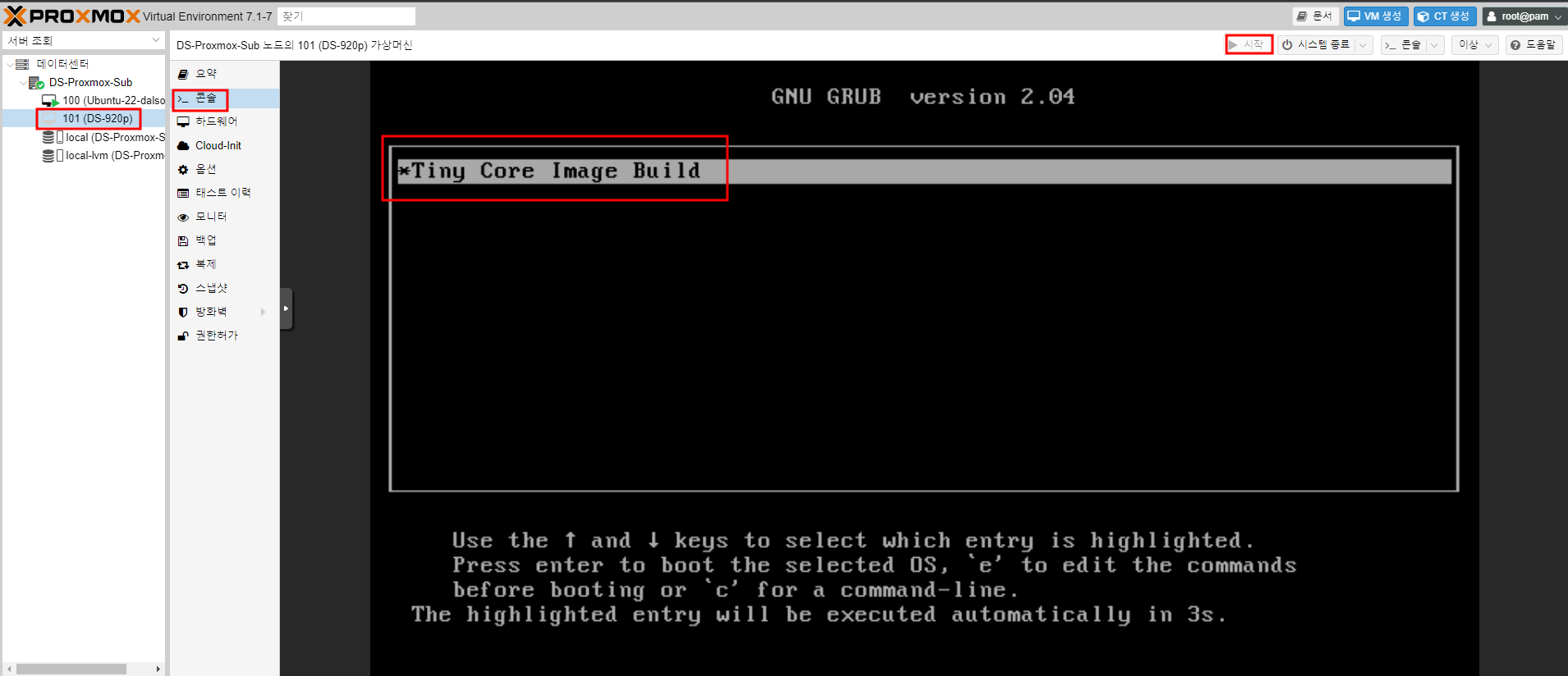
부팅이되면 ip를 확인해주고 ssh를 통해 작업하겠습니다.
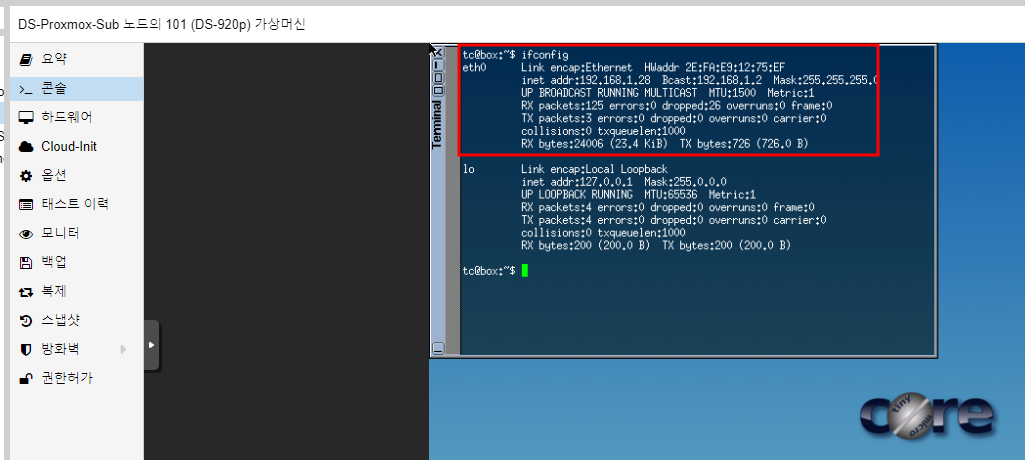
Tinycore로 DSM 부트로더 빌드하기
저는 앞으로 920+를 사용할것이기때문에 920으로 진행하겠습니다. 모든 부트로더 과정은 똑같습니다
ssh로 해당 tinycore ip로 접속해주세요.
계정명/PW : tc/P@ssw0rd
접속후에는 @화정큐삼님께서 만들어주신 스크립트를 사용하겠습니다.
wget https://github.com/PeterSuh-Q3/tinycore-redpill/raw/main/myv.sh.gz; tar -zxvf myv.sh.gz;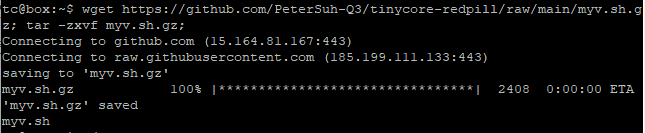
이제 ./myv.sh [모델명] 을 사용해서 설치를진행하겠습니다.
저같은경우 ./myv.sh DS920+가 되겠군요.
y/y를 누르시다면 아래처럼 드라이버도 추가할수있습니다.
저는 혹시몰라서 vmxnet3를 추가했습니
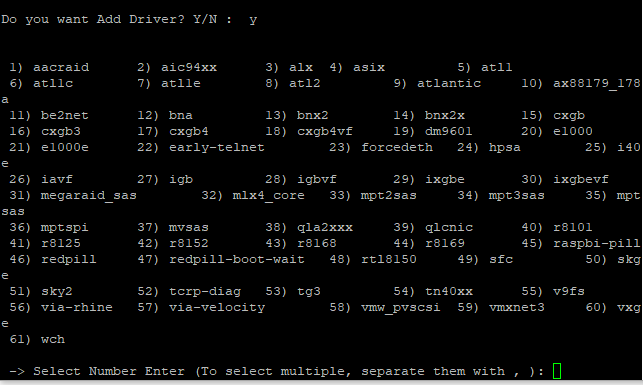
드라이브를 다추가하신뒤 no를 눌러주면 빌드를 자동으로 시작합니다.
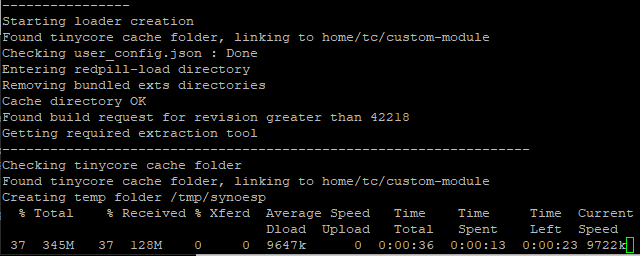
자동으로 빌드가 완료되면 아래처럼 잘뜹니다.
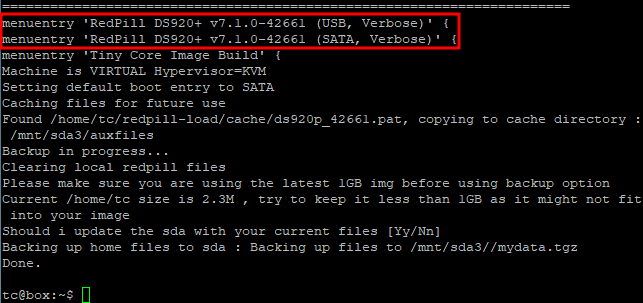
전원을 끄기전에 user_config.json을 확인해서 mac주소를 확인해주세요.
그리고 sudo poweroff 명령어로 종료해주시면됩니다.
그리고 부팅전에 vm의 하드웨어로 가서 네트워크 MAC 주소와 헤놀로지 내부상태를 확인할 수 있도록 serial port를 추가해줍니다.
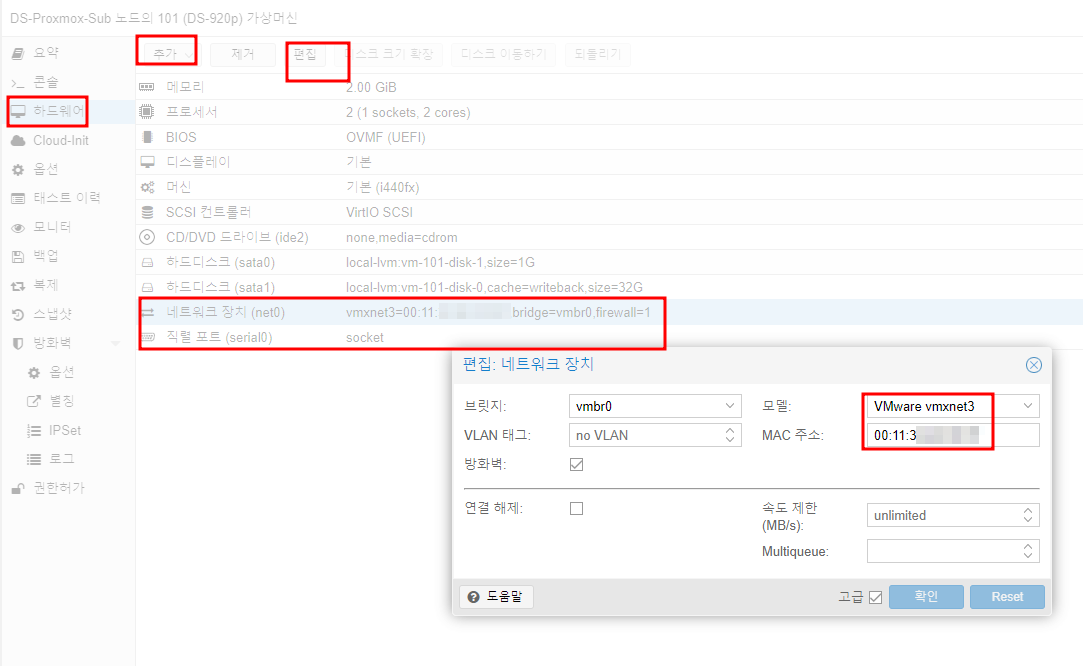
부팅시에는 sata로 부팅해주시면됩니다.
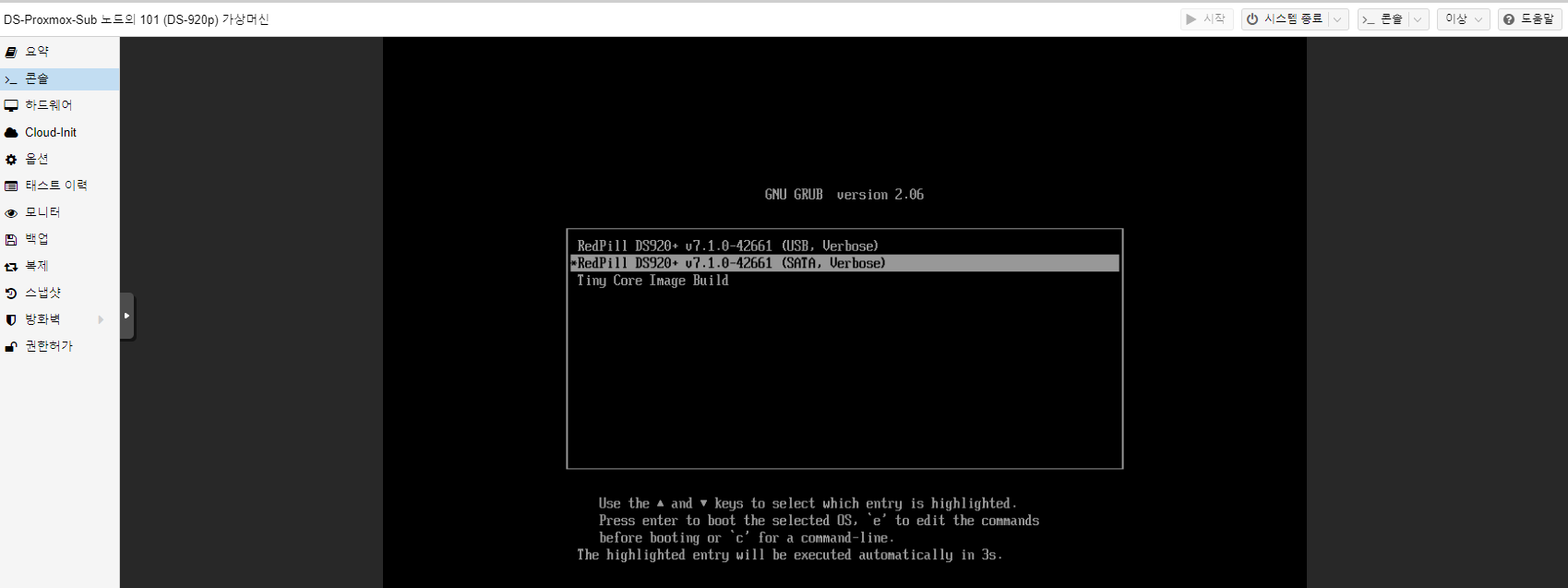
그리고 아래처럼 화면이 뜨면 우측 콘솔 -> xterm.js를 통해 시리얼 포트로 접근을 합니다.
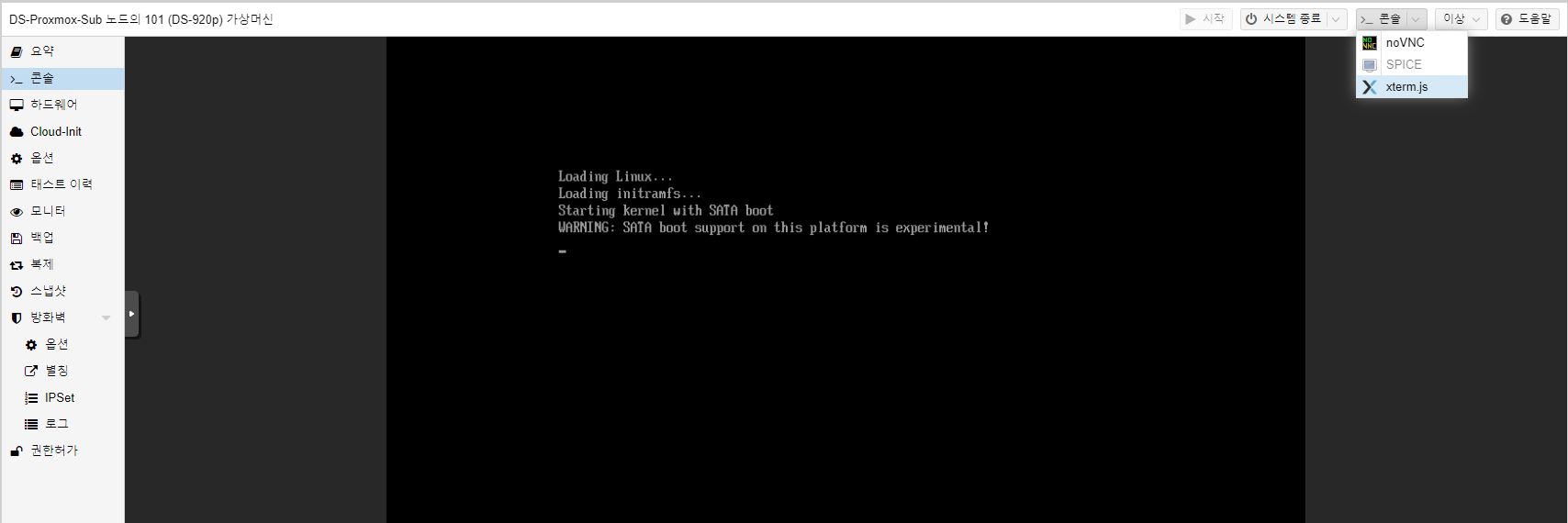
시리얼포트로 접근하게 되면 telnet 접근이되는데
기본 root 로 접속하신뒤에 ip a 명령어로 ip확인이 가능합니다.
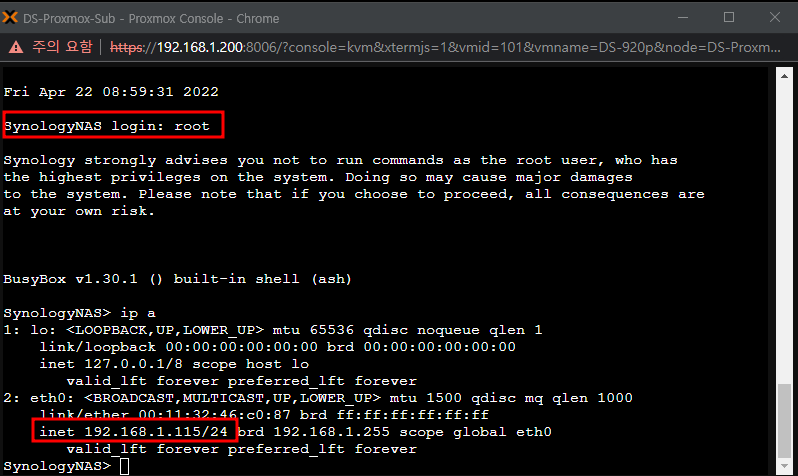
해당 ip로 접속하게 되면 설치를 진행할 수 있습니다.